こんにちは、ナカシン(@single_life2021)です。
今日はノートパソコンの画面を横から見えないようにする「覗き見防止フィルム」というアイテムを紹介します。
外でパソコンをする際に、他人の視線って気になりませんか?
私は基本的に自宅かオフィスで仕事をしています。
ただ、旅行に行くときは必ずノートPCを持ち歩いて、空港での待ち時間やカフェで作業することもあります。
その際、後ろや横を通る人に「画面を見られている」と感じてしまうのです。
個人輸出という仕事柄、顧客の氏名、住所、電話番号、メールアドレスをPC画面で毎日のように確認します。
それら個人情報の漏洩はあってはなりません。
ということでパソコンの画面に覗き見防止フィルムを貼ってみることにしました。
買ったのはマグネットで簡単に取付できるタイプ。
単純な方法ですがこれだけで効果は絶大なので、商品と外出先で使っているときの様子をまとめました。
パソコン用の覗き見防止 液晶保護フィルムの詳細
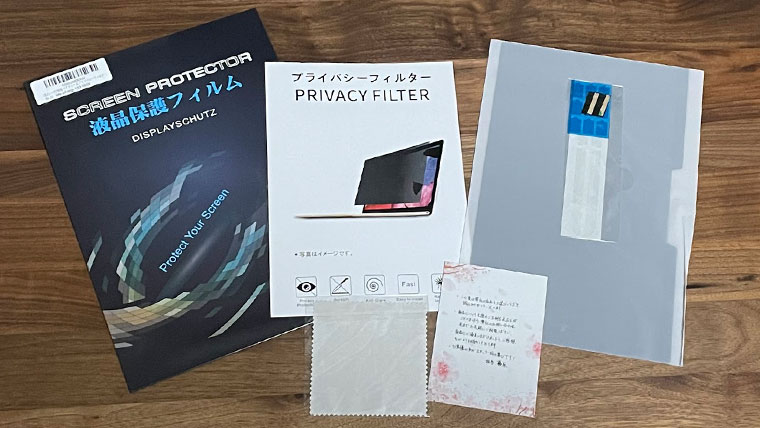
まず、こちらがPCの覗き見を防止できる「液晶保護フィルム」です。
プライバシーフィルターというのが商品名のようですね。
液晶保護フィルムはさまざまなメーカーから販売されていますが、私はパソコンのサイズと取付け方法で選びました。
単なるシートなのであまりブランドにこだわる必要はないと思います。
プライバシーフィルターの商品内容
- フィルター
- クリーニングクロス
- 固定用タブ・粘着シールセット
- マグネットシール
- 取付説明書
同梱品はこんな感じです。
パソコン本体にマグネットが内蔵されている場合、シール類は基本的に不要です。
そのままで付かない場合のみ、マグネットシールをベゼル部分に貼ったり、タブや粘着シールで固定します。
ちなみに、私のパソコンにはシールなしで取り付けできました。
マグネット式は取り外しがメッチャ簡単
液晶保護フィルムには取り外し式と固定式の2種類があります。
おすすめは絶対に取り外し式。
フィルムを貼ると、どうしても画面は暗くなってしまうので、不要なときは取り外しができるほうがいいですよね?
基本的に取り外し型は、
- ディスプレイの枠に固定用のシールを貼る。
- フィルムをマグネット、またはスライドさせて取付ける。
というのが主流です。
実際に覗き見防止 液晶保護フィルムをつけてみた

では、実際に液晶保護フィルムをつけて効果を確認してみます。
パソコンはDell Latitude 7320 Detachableでキーボードを取り外し、タブレットとしても使えるノートPCです。
 液晶保護フィルムをディスプレイにセットしました。
液晶保護フィルムをディスプレイにセットしました。
正面から見るとクリアな画面でフィルムがついているのかわかりません。
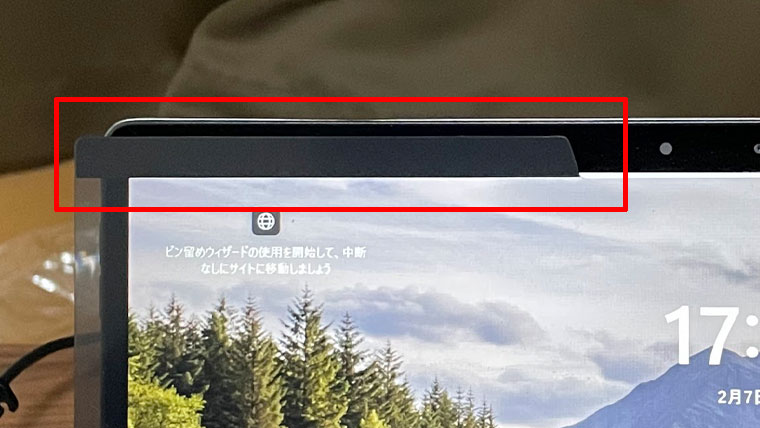 パソコンにマグネットが内蔵されているため、フィルムをベゼル(パソコンの黒い枠)に合わせるだけ。
パソコンにマグネットが内蔵されているため、フィルムをベゼル(パソコンの黒い枠)に合わせるだけ。
簡単に取付けと取外しができました。
磁力はそれほど強くはありませんが、作業をしても落ちないレベルです。
 正面から少し横に移動し、角度をつけて覗き見防止の効果を再度確認。
正面から少し横に移動し、角度をつけて覗き見防止の効果を再度確認。
まだ画面はクリアに見えるためこの位置からだと、情報漏洩してしまいますね。
 さらに少し横に移動すると画面が少し暗くなりました。
さらに少し横に移動すると画面が少し暗くなりました。
完全に覗き見を防止できる暗さではありませんが、ディスプレイに何が表示されているのがわかりにくいです。
画面の「左右」は覗き見防止のため、より見えにくくなっています。
 真横に移動してパソコン画面を覗き見してみると、ほぼ真っ暗。
真横に移動してパソコン画面を覗き見してみると、ほぼ真っ暗。
この角度だとオフィス・カフェ・移動中の車内でも隣の人に覗き見されることはないので、安心して作業ができます。
薄いフィルム1枚でこうも変わるのかと驚きました。
空港で覗き見防止フィルムを使って作業してみた
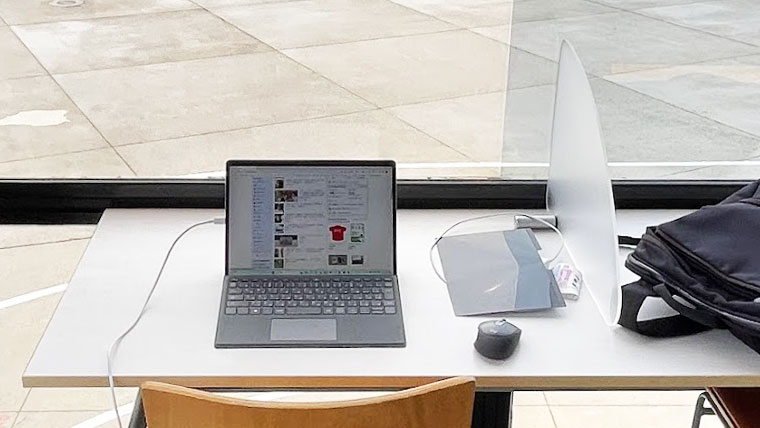
今度は空港で覗き見防止フィルターを使ってパソコン作業したときの様子です。
フィルターをつける前はこんな感じで後ろから丸見え。
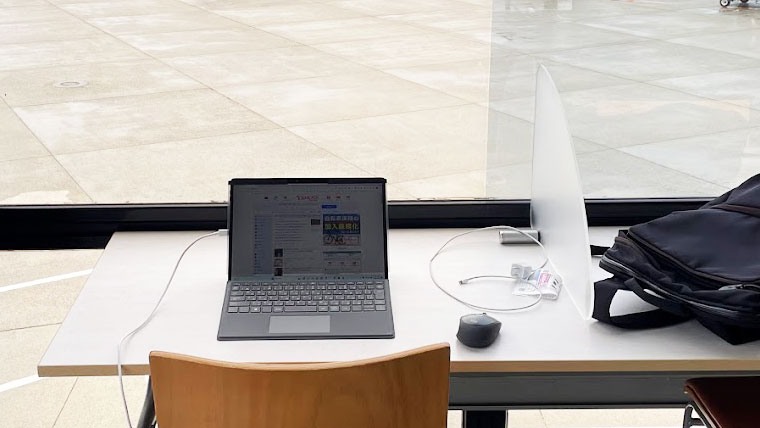 これに覗き見防止フィルターをつけると真後ろからでも画面が暗くなりました。
これに覗き見防止フィルターをつけると真後ろからでも画面が暗くなりました。
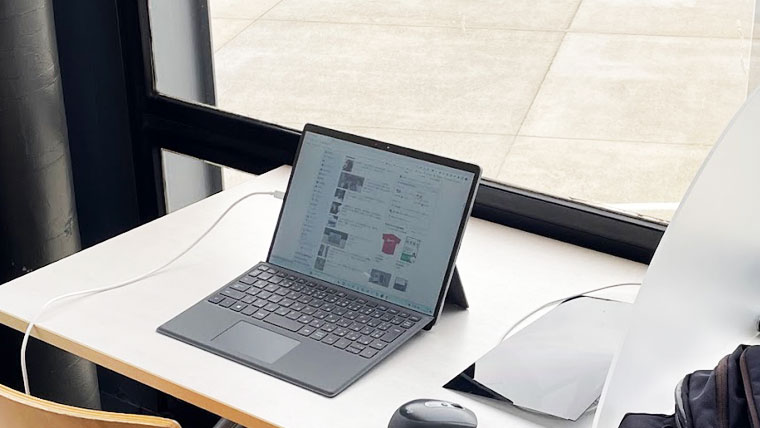 少し横からの角度もフィルターなしだと、画面が良く見える。
少し横からの角度もフィルターなしだと、画面が良く見える。
 ところが、フィルターをかけると真っ暗で何も見えません。
ところが、フィルターをかけると真っ暗で何も見えません。
自宅で試したときは夜でしたので、蛍光灯が放つ明かりと距離の近さもあって、フィルターをつけても意外と見えてました。
より明るさの少ない外だと、覗き見防止効果を時間できると思います。
近距離でパソコンの画面を見られない限り、ほぼ覗き見は不可能です。
新幹線や飛行機で仕事をする人にかなり使えるのではないでしょうか?
パソコン画面が横から見えない「覗き見防止フィルム」の効果は?:最後に
以上、パソコンの覗き見を防止する液晶保護フィルムの紹介と効果でした。
外出先で仕事をするときに周りの目が気になるようでしたら、情報漏えい対策として持っておきたい商品です。
フィルムをセットすると横の席からはまず見えません。
商品説明では視野角60度と記載されていますが、実際に空港で使用した感じでは60度以上に感じました。
真後ろでもある程度の距離があれば、画面は見えないと思います。
フィルムのタイプは個人的にマグネット式がおすすめ。
マグネット式だと取引先や友人など複数の相手にパソコン画面を見せたい場合に、フィルムをすぐ取り外せます。
覗き見防止フィルム自体はどこのメーカーでも大差はないでしょう。
とりあえず1枚買ってみて、ご自身でその効果を試してください。
















